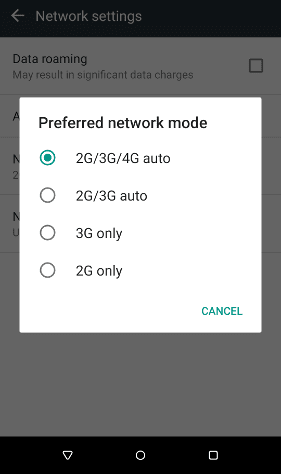Cara Memperbaiki Data Seluler Tidak Muncul di Android.
Data seluler, data seluler, apa pun yang Anda ingin menyebutnya, adalah salah satu hal yang hanya menjadi kebutuhan hidup begitu Anda mendapatkan ponsel pintar pertama Anda. Hanya ketika Anda kehilangan konektivitas yang Anda sadari, Anda tidak tahu cara menuju ke mana pun tanpa Google Maps, tidak memiliki apa pun untuk dibaca tanpa Flipboard, dan tidak tahu cara berkomunikasi dengan orang melalui media apa pun selain WhatsApp.
Ketika data seluler berhenti berfungsi di Android, itu menghancurkan dunia, dengan kata lain. Berikut ini beberapa kiat tentang cara mendapatkannya kembali.
Terkait: Cara Mengatasi/Memperbaiki Black Screen pada Samsung Galaxy S9 +
Aktifkan Mode Jaringan Kanan
Dimulai dengan solusi paling sederhana, mungkin selama pembaruan, atau hanya di setelan default ponsel, mode jaringan (3G, 4G, dll.) Ponsel Anda disetel ke salah satu yang tidak menawarkan cakupan optimal.
Jika Anda memiliki ponsel 4G, misalnya, Anda harus selalu memastikan 4G dipilih dalam mode jaringan Anda untuk menangkap sinar 4G yang manis itu. Atau jika ponsel Anda bukan 4G tetapi Anda berjalan di OS yang menampilkannya sebagai mode jaringan (dengan rooting, misalnya), ponsel Anda mungkin mencoba menyambung ke sinyal 4G yang tidak mampu.
Mengubah ini sederhana. Buka “Pengaturan -> Data Seluler -> Mode Jaringan,” lalu beralih ke salah satu yang paling sesuai dengan ponsel Anda. Karena ponsel saya adalah 4G, saya menggunakan 2G / 3G / 4G Auto sehingga selalu mencoba untuk terhubung ke sinyal terbaik yang tersedia.
Lepaskan dan Masukkan Kembali Kartu SIM Anda
Beberapa orang akan mengejek pada penyebutan saran seperti “reboot ponsel Anda” dan “hapus dan masukkan kembali kartu SIM Anda,” tetapi ini harus selalu menjadi port panggilan pertama ketika mencoba untuk memperbaiki masalah data seluler. Pilihan lainnya adalah menguji ponsel Anda dengan kartu SIM lain untuk melihat apakah masalah itu berasal dari ponsel atau kartu.
Ada juga sedikit trik tambahan untuk me-reboot ponsel Anda yang dapat membantu:
– Sebelum me-reboot, hidupkan Mode Pesawat
– Tunggu selama 30 detik, kemudian matikan Airplane Mode
– Jika Anda masih tidak memiliki data, hidupkan kembali mode pesawat, matikan ponsel Anda, tunggu sebentar, hidupkan kembali ponsel Anda, matikan mode pesawat, tunggu selama tiga puluh detik, lalu hidupkan data seluler.
Jika ini gagal, maka cobalah perbaikan berikut.
ResetSetel ulang APN Anda
Access Point Names (APN) adalah sarana yang digunakan oleh penyedia jaringan seluler Anda untuk menghubungkan ponsel ke Internet seluler. Ini mengatur ponsel Anda dengan semua pengaturan penting seperti alamat IP dan gateway ke (semoga) membuat Anda terhubung. Namun, proses ini terkadang bisa salah dan perlu disetel ulang. Berikut ini menunjukkan cara melakukannya.
1. Buka “Pengaturan -> Data Seluler / Kontrol Nirkabel / Nirkabel & Jaringan.”
2. Ketuk “Jaringan Seluler -> nama titik akses.”
3. Anda harus melihat daftar APN (berpotensi dengan hanya satu jaringan pada mereka). Ketuk ikon menu di kanan atas, lalu “Reset ke default.”
Setel Protokol APN ke iPv4 / IPv6
Opsi ini tidak ada di setelan APN untuk semua ponsel, tetapi beberapa perangkat (seperti OnePlus 3) memberi Anda opsi untuk meninggalkan bidang Protokol APN kosong. Jika itu yang terjadi dalam pengaturan APN jaringan Anda, pastikan itu mengatakan IPv4 / IPv6 sebagai gantinya. Demikian juga, dengan perangkat lain memastikan itu mengatakan ini bukan hanya salah satu dari keduanya.
Masukkan Pengaturan APN Anda Secara Manual
Ini adalah kejadian yang menyedihkan namun tidak biasa untuk pengaturan APN Anda untuk keluar dari kerusakan setelah pembaruan perangkat lunak Android, dan jika reset standar tidak memperbaiki masalah, maka Anda mungkin perlu memasukkan alamat APN Anda secara manual.
1. Buka daftar APN Anda menggunakan metode di tip sebelumnya.
2. Ketuk ikon ‘+’ atau tombol menu tiga titik, lalu “APN Baru.”
3. Masukkan semua detail APN untuk jaringan Anda.
4. Simpan pengaturan APN baru Anda, lalu pilih dari daftar APN di perangkat Anda.
Apakah Anda Memiliki Batas Data Seluler?
Setiap ponsel Android memungkinkan Anda menetapkan batas data seluler Anda sendiri dan peringatan ketika Anda akan mencapai batas Anda. Ini biasanya tidak diaktifkan secara default, tetapi mungkin Anda menetapkan batas sebelumnya, sejak menaikkan tarif Anda, dan lupa memperbarui batas data seluler Anda. Untuk memeriksanya:
1. Pergi ke “Pengaturan -> Data Seluler / Penggunaan Data” (tergantung pada perangkat Anda).
2. Anda akan melihat grafik yang menunjukkan penggunaan data Anda bersama dengan sejumlah besar pengaturan. Pastikan batas data Anda di grafik sesuai dengan apa yang jaringan Anda izinkan dengan menyeret batas atas atau ke bawah dalam grafik.
3. Alternatifnya, Anda dapat mematikan semua batas data dengan membuka centang pada kotak “Batasi penggunaan data seluler”.
Kesimpulan:
Itu dia – kunci untuk membuat Anda kembali online tepat ketika Anda berpikir Anda harus mulai beralih ke peta kertas dan surat merpati untuk berkomunikasi dengan orang-orang.
Tentu saja, itu akan ideal jika ada perbaikan tunggal universal untuk masalah dengan data seluler Anda, tetapi dunia teknologi tidak sesederhana itu. Jika Anda sudah mencoba semua hal di atas tetapi Anda masih tidak dapat tersambung, maka Anda harus menghubungi operator seluler Anda untuk mendapatkan kartu SIM baru.
Terima kasih.